PicsArt - Pregled funkcija najmoćnijeg uređivača fotografija na Androidu

- 4565
- 572
- Donald Willms
PicsArt je moćna aplikacija koja je stekla popularnost na Androidu čak i prije verzije verzije iPhonea. Većina programera aplikacija lakše je stvoriti programe samo za iOS, jer se ne moraju suočiti s fragmentacijom androida, što se događa zbog velikog broja uređaja i verzija OS -a. PCSART, "Švedska tablica" uređivanja, poboljšanja i razmjene fotografija na pametnim telefonima, prevladao je ovu barijeru i postao prava priča o uspjehu softvera na Androidu.

Glavni alati programa
Picsart Photo Studio je jednostavan za korištenje uređivača fotografija, kreator kolaža i moćan alat za crtanje. Cijenili su ga milijuni korisnika širom svijeta koji su svakodnevno podijeljeni sa svojim nevjerojatnim kreacijama s članovima zajednice Pixart. Što god volite, PicsArt ima sve što vam je potrebno za stvaranje i objavljivanje nevjerojatnih fotografija.
Alatna traka
Da biste se upoznali s glavnim alatima, pokrenite program. Pritisnite ružičasti plus da biste otišli na izbornik za uređivanje. Ovdje možete odabrati ili snimiti novu fotografiju za njegovu naknadnu obradu, kao i stvoriti kolaž. Odaberite sliku koju želite urediti. Otvara se prozor za uređivanje slike. Glavni alati za alate nalaze se odozdo.
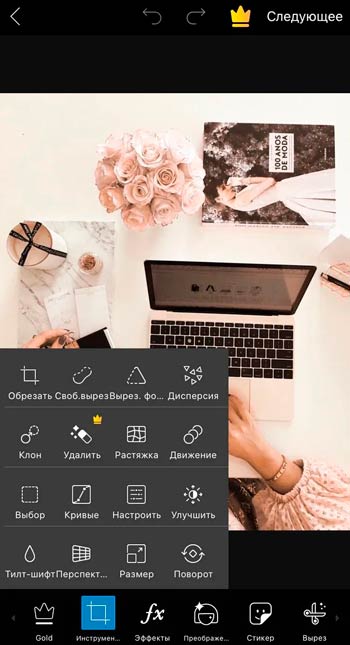
Da biste vidjeli sve mogućnosti uređivanja, pomaknite popis udesno. Alatna traka uključuje:
- Alati.
- Efekti.
- Ukrasiti.
- Naljepnica.
- Dekolte.
- Tekst.
- Nagib. fotografija.
- U kvadratu.
- Četkice.
- Granica.
- Maksimum.
U gornjem dijelu prozora za uređivanje također se nalazi na ploči za otkazivanje/ojačanje. Strelica s lijeve strane vratit će vas na izbor slike za uređivanje. Strelice na sredini ploče dizajnirane su za otkazivanje ili promjene ponavljanja. Strelica s desne strane dovršava i sprema projekt. Detalje razmislite o glavnim elementima za uređivanje i glavnim programima programa.
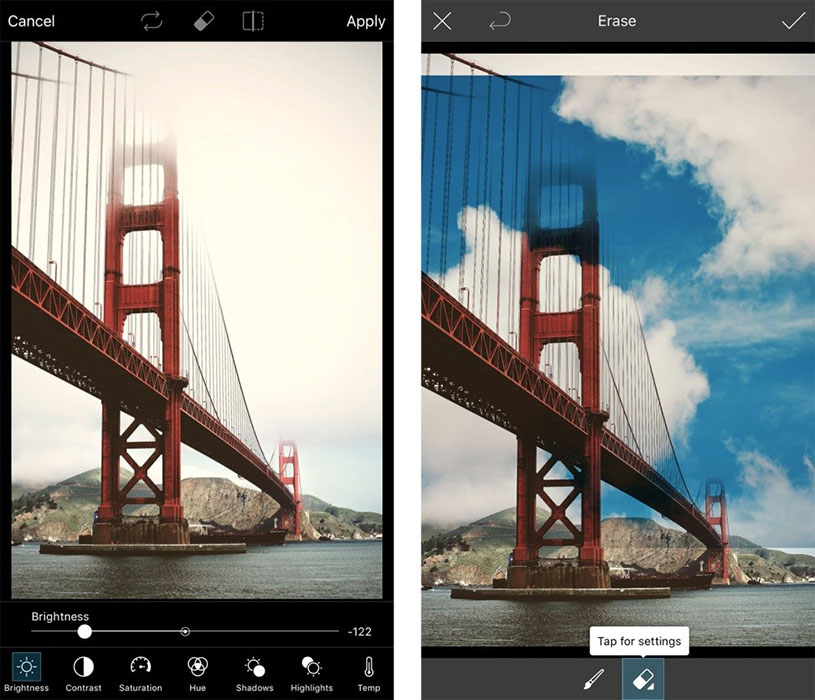
Alati
Ovdje se prikupljaju različiti alati za obradu slika. Naredba "rez" omogućuje vam rezanje i spremanje određenih fotografija fotografije. Na primjer, kada koristite format 1: 1 nakon obrezivanja, fotografija će postati kvadrat. "Besplatni dekolte" omogućuje vam stvaranje naljepnica i izreza s fotografije proizvoljnog oblika. Da biste odabrali objekt ili osobu, potpuno ga obojite prstom ili olovkom. Alat "izrezi" ima sličnu funkciju, samo je ovdje dovoljan da nacrta svoje granice za odabir objekta. Da biste dodali odabir, pokrenite prst na željeno mjesto na slici, a bit će dodan na vaš dekolte. Da biste uklonili izrez, upotrijebite alat Lastik. Kao rezultat, dobit ćete vlastitu naljepnicu koja se može koristiti na drugim slikama ili poslati u chatu.
Dostupan je i alat "Izrezati obrazac" koji vam omogućuje da istaknete određeni obrazac. Dostupni su jednostavni geometrijski oblici (kvadratni, krug, rombus itd. D.) i uobičajeni oblici srca, zvijezda, munja itd. D.). Postavite veličinu pražnjenja i stavite ga na pravo mjesto na fotografiju. Da biste izrezali i spremili novu fotografiju ili naljepnicu, odaberite željena područja i kliknite na strelicu u gornjem desnom kutu. Ovdje su dostupni i drugi alati za uređivanje:
- Disperzija - omogućuje vam da istaknete dio slike i razbijete je na mnoge male komade mozaika. Možete odabrati smjer, veličinu, izblijedjelu disperzije itd. D.

- Klon - standardni alat bilo kojeg uređivača slike. Dostupan je izbor točke kloniranja, podešavanja i brisača.

- Istezanje - sadrži alate za savijanje, vrtlog, kompresiju itd. D.
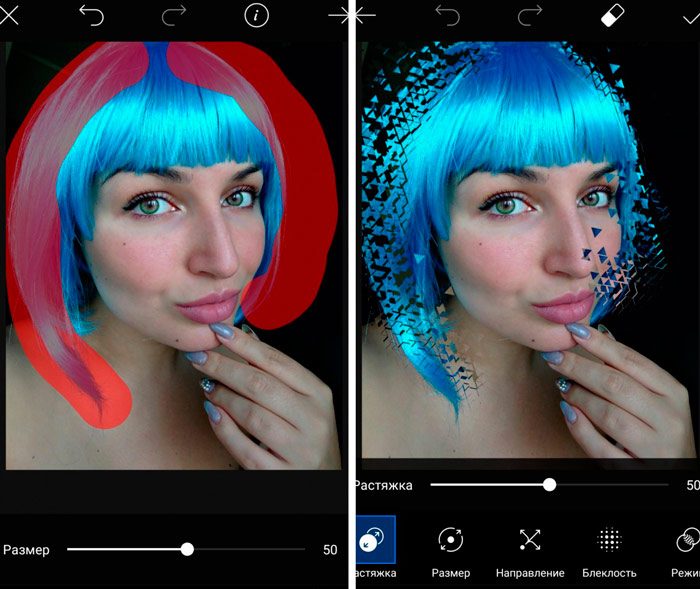
- Kretanje - odaberite područje i učinite ga "pomicanje" u određenom smjeru.
- Izbor - Označite područje slike za kopiranje, rezanje, inverzije itd. D.
- Postavljanje - Alat vam omogućuje igranje rasvjetom i cvijećem (svjetlina, kontrast, itd. D.).
- Nagib -Hift - usredotočite se na određeno mjesto slike, zamagljujući sve ostalo.
- Perspektiva - povucite sliku u stranu ili pod određenim kutom da biste dobili drugu perspektivu.
- Veličina - mijenja veličinu slike.
- Okrenite - okrenite ili odražavaju sliku.
Efekti
Slijedi efekti (filtri). Da biste zasebno postavili svaki efekt, dvaput kliknite na njegovu ikonu. Evo i učinaka magije, pop umjetnosti, papira, deformacije itd. D.
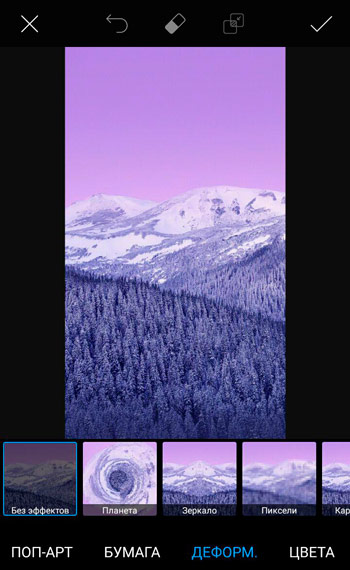
Tekst
Da biste dodali tekst, odaberite "Tekst" na alatnoj traci i unesite ga. Dostupne su takve postavke:
- Font.
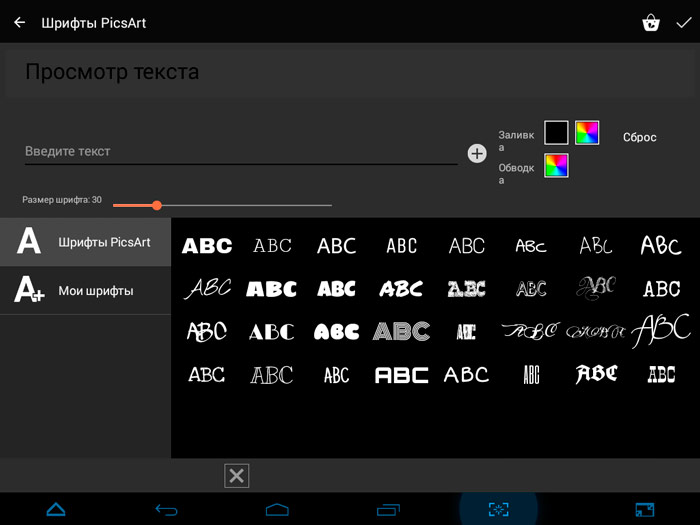
- Dostupni su i boja (alati za gradijent i teksturu).
- Moždani udar - boja i debljina konture teksta.
- Transparentnost.
- Miješanje.
- Sjena - boja, lokacija, prozirnost, itd. D.
- Orijentacija - vertikalni ili vodoravni tekst.
- Saviti.
Dodaj fotografiju
Odaberite sliku ili fotografiju koju želite dodati u struju. Za uređivanje slike odaberite je i odaberite učinak. Ovdje možete urediti sliku na isti način kao i upotreba alatne trake. Na primjer, za uklanjanje pozadine, možete koristiti "dekolte". Za miješanje slike s pozadinom, koristite funkciju "Transparenty".
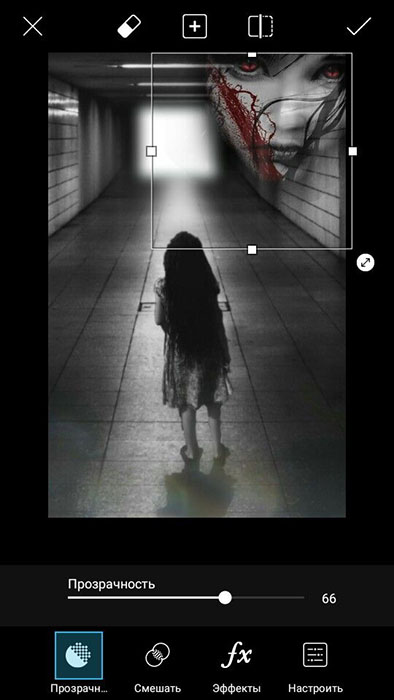
Što je potrebno za početak rada
Prije upotrebe PicSart -a, bolje je registrirati se u sustavu. Ovo će otvoriti pristup društvenom životu korisnika uređivača fotografija. Također je vrijedno očuvati kopije vaših fotografija na drugom mediju. Na primjer, na kućnom računalu ili u oblaku. Svaka pogrešna očuvanost kada se koristi na Androidu zauvijek će vam lišiti omiljenu fotografiju.
Neke jedinstvene funkcije
Jedinstvene funkcije koje PicsArt napravi najbolju aplikaciju za uređivanje fotografija.
Alati za retusha i sastav, tekst
Soft ima nekoliko izvrsnih alata za rezidenciju fotografija, kao što su sjene, odsjaj, temperatura, kontrast, oštrina, krivulje, postavke jasnoće, izrezivanje, promjena, perspektiva, rotacija, istezanje, raspodjela, besplatni dekolte, itd. Ove alate često koriste profesionalni fotografi. Funkcija je beskorisna za pametne telefone s malim zaslonom, ali pogodna za tablete. Može se nacrtati na praznoj stranici ili na slici. Postoje razne četke i mogućnost korištenja slojeva, kao u Photoshopu. Projekt se može spremiti u PicSart formatu kako bi se kasnije završilo uređivanje. Također možete zapisati i podijeliti postupak sporog snimanja. Program vam omogućuje dodavanje teksta na slike ili prazne stranice. Može se miješati, okretati, reflektirati i čak dodati teksturi i gradijentu. Aplikacija ima izgrađenu kolekciju fonta, koja se može nadopuniti i ažurirati.
Izgrađeni -u kameru, efekti i kreativni filtri
Program podržava funkciju kamere i ima mnogo efekata koji se mogu koristiti kao filtri uživo. PicsArt ima ne samo jednostavne, već i kreativne filtre, podijeljene u različite kategorije. Možete promijeniti transparentnost, dodati miješanje ili čak izbrisati učinak. Kombinacija raznih filtera i alata za retuširanje dat će dobre rezultate. Uz ove funkcije, postoje mogućnosti za dodavanje maski, markica, maski kalupa, okvira, fusnota itd. D. Ima veliku kolekciju fontova, naljepnica, pozadina, kolaža, okvira, maski itd. D. Plaćeni su najunikatni dodaci. Prisma slični efekti za fotografije i videozapise dodaju se u najnovijim PCSart ažuriranjima. Programer je također lansirao funkciju Remix Me, pretvarajući uređivanje fotografija u društveni eksperiment, uopće ne poput onoga što smo vidjeli u aplikaciji više nije postojeće dubble aplikacije. Njegove su funkcije slične Prismi, ali bolje i brže. Kreatori to nazivaju magijom, jer program automatski analizira fotografiju, a zatim u nekoliko sekundi crtati je u novom umjetničkom stilu.
Naljepnice
Više od 2 milijuna besplatnih naljepnica za korisnike koje je stvorila aplikacijska zajednica, a tisuće više dostupnih u PicSart trgovini - zajamčeno vam je da će vam se svidjeti da će vam se svidjeti! Ako ne možete pronaći nešto prikladno, Picsart može lako stvoriti vlastite naljepnice i dijeliti ih sa cijelim svijetom! Kako napraviti vlastite naljepnice i podijeliti ih:
- Otvorite aplikaciju i kliknite na ružičasti znak plus.
- Odaberite fotografiju za buduću naljepnicu ili snimite novu sliku.
- Nakon učitavanja slike odaberite alat "dekolte".
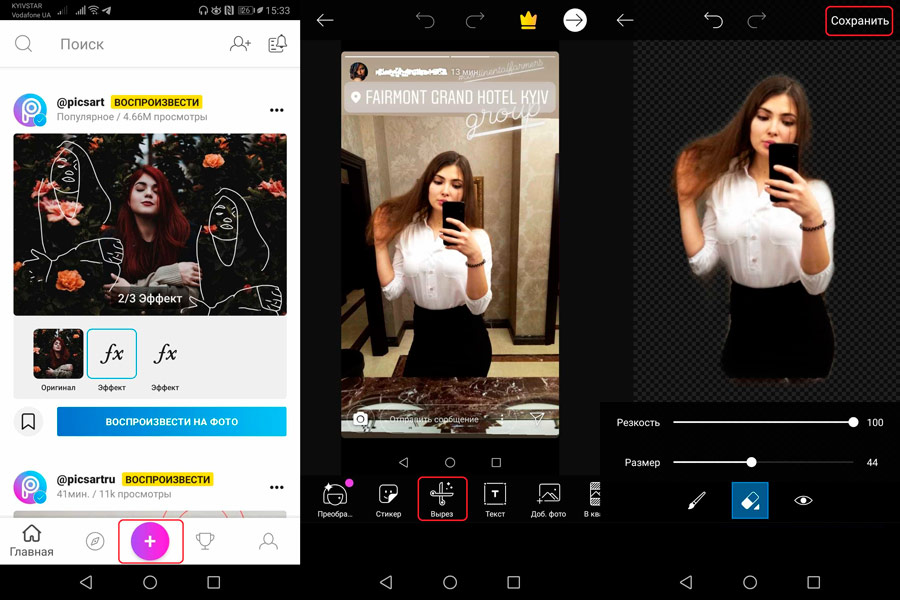
- Zaokružite predmet za svoju buduću naljepnicu prstom ili olovkom. Kliknite strelicu u gornjem desnom kutu.
- Ako je potrebno, pojasnite svoj izbor koristeći ikone na dnu zaslona. Četkica vam omogućuje da bilježite dodatna područja, a gužva - uklonite dijelove pražnjenja. Kad završite, kliknite na strelicu u gornjem desnom kutu.
- Opišite novu naljepnicu pomoću hashtagova. To je vrlo važno, jer će im zahvaljujući naljepnica koja će pronaći kroz pretragu biti mnogo lakše.
- Kliknite "Podijeli" da biste postavili naljepnicu u svoj PicSart profil. Da biste poslali naljepnicu prijateljima putem remix chata, kliknite "Spremi", a zatim pošaljite.
Spreman! Učinili ste.
Čarobni efekti
Ispitajte "čarobne" efekte temeljene na umjetnoj inteligenciji. Svaki od izgrađenih -u podešenim čarobnim efektima pretvara fotografije u potpuno novo remek -djelo. Na primjer, isprobajte novu boju kose:
- Otvorite fotografiju u uređivaču i dodirnite učinak učinka, a zatim magiju.
- Odaberite svoj omiljeni foto efekt.
- Kliknite na gumicu u gornjem dijelu zaslona i obrišite efekt fotografije svugdje, osim kose.
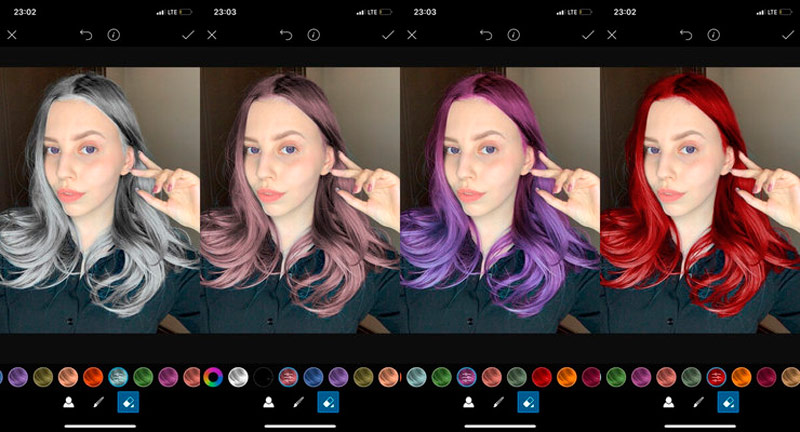
- Kliknite zastavu za potvrdu, a zatim "Primjeni".
- Spremite svoje promjene i podijelite ih na Picsart!
Remix chat
Remix chat potpuno je nov način dijeljenja fotografija s prijateljima i uređivanja njih. Zahvaljujući cjelovitoj integraciji PicsArt uređivača fotografija, vaši razgovori nikada neće biti isti. Nakon što je objavio fotografiju putem Remix Chat -a, svaki od njegovih sudionika moći će napraviti svoj vlastiti "remix" - koristeći alate za uređivanje rada u Picsart -u, filtrima, maskama, foto efektima i više od 10 000 naljepnica.
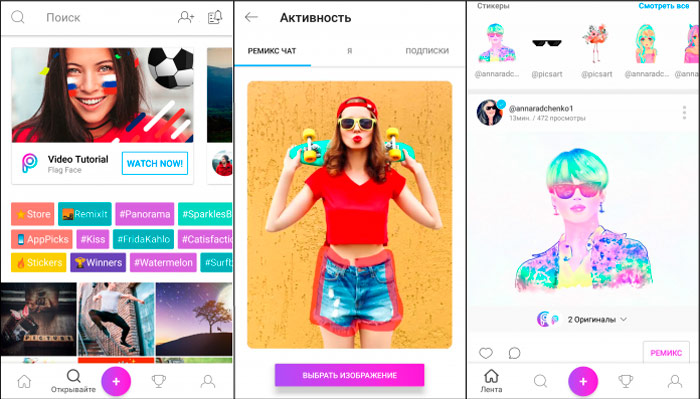
Fotografije možete izravno urediti u poruci. Nakon toga korisnici mogu raditi remikse u beskonačnost. Kako koristiti remix varalicu:
- Kliknite Pink Plus na dnu zaslona, kliknite "Promijeni" i odaberite sliku za uređivanje jednog ili više prijatelja.
- Slika će se otvoriti u uređivaču fotografija, gdje se po želji može urediti. Kad završite, kliknite na strelicu u gornjem desnom kutu.
- Kliknite "Preuzmi privatno" da biste spremili sliku na svoj osobni račun ili "Podijeli" da biste je objavili. Na dnu zaslona odaberite "Do Remix s prijateljima". Unesite korisnička imena i kliknite ikonu strelice Rose.
- Da biste dobili pristup svim svojim porukama, kliknite ikonu chat u gornjem desnom kutu stranice Pregled i idite na karticu Remix Chat.
Stvaranje kolaža
Na glavnom zaslonu programa kliknite Pink Plus.
- Slatko popis do linije kolaža i odaberite "Get".
- Odaberite sve slike koje želite uključiti u kolaž. Kad završite, pritisnite strelicu u gornjem desnom kutu prozora.
- Povucite sliku da je stavite u drugi prozor kolaža.
- Podesite veličinu svake fotografije u kolažu koju možete prelaziti prstom s dva prsta.
- Kliknite na predložak koji želite koristiti.
- Ako želite primijeniti učinak, rezati, okrenuti, okrenuti ili ukloniti jednu od slika, za to koristite ikone na donjoj alatnoj traci.
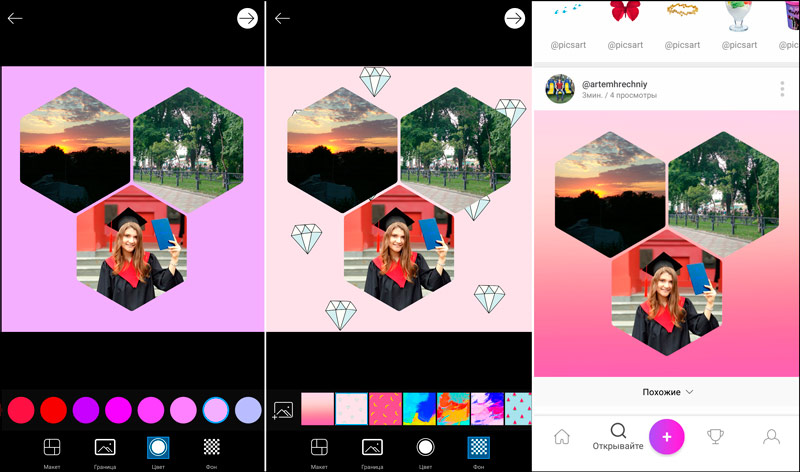
- Kad završite, pritisnite simbol strelice u gornjem desnom kutu prozora kako biste spremili kolaž.
Vaša će se slika automatski otvoriti u uređivaču fotografija. Kliknite ikonu strelice da biste završili.
Društvena mreža
PicsArt vam omogućuje lako dijeljenje slika u popularnim društvenim mrežama, kao što su Facebook, Instagram, Twitter i WhatApp, kao i u internetskoj zajednici Picsart. Fotografije može poslati E -Mail, putem glasnika ili instalirane kao pozadine pametnog telefona bez obzira na njegov operativni sustav. Kao i na Instagramu, PicsArt nudi izgrađenu zajednicu u kojoj možete pratiti publikacije drugih korisnika, napraviti Reposts ili komentirati njihove fotografije.
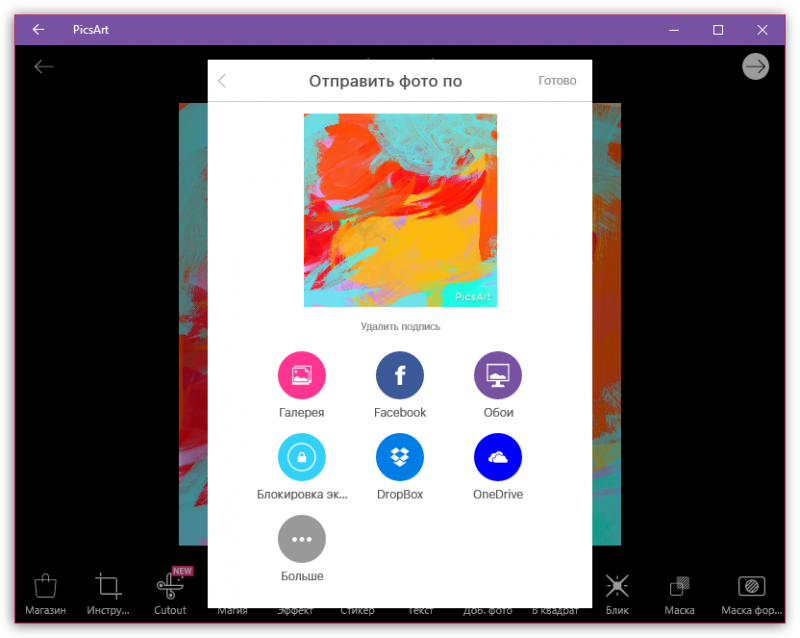
Društvena mreža programa neprestano se razvija, iako je još uvijek vrlo daleko od popularnosti Flickr -a ili Instagrama. Prilikom učitavanja slike možete dodati oznake i lokaciju ključnih riječi, navesti treba li fotografija privatna ili javno dostupna (prema zadanim postavkama), a također naznačite sadrži li sadržaj za odrasle. PICSART -ova aplikacija i web stranica U tom pogledu omogućuju vam obavljanje svih standardnih radnji na društvenim mrežama - Komentirajte, dodajte favoritima i pretplatite se. Društveni dio sučelja za aplikaciju dobro je osmišljen i intuitivan. Postoji prilika za pregled vrhunskih šaka ili stranica autora, kao i potražite konkretnije slike.
Uklanjanje prijave
Uklanjanje računa i programa izvodi se standardnom metodom - putem izbornika postavki pametnih telefona. Otvorite postavke, pomaknite se prema dolje do kraja stranice i odaberite aplikacije/sve aplikacije. Na popisu instaliranih programa pronađite PicsArt i kliknite ga. Kliknite prvo očistite predmemoriju, očistite podatke, zaustavite se, a zatim uklonite. Spreman!
Kad se pretplata isključi, korisnik može neko vrijeme koristiti privilegije licence dok se plaćeno razdoblje ne završi. Nakon toga, plaćanja će se zaustaviti, a premijske funkcije postat će nepristupačne.
Picsart koristi suprotan pristup poboljšanju fotografija u usporedbi s Instagramom. Ako potonje naglašava jednostavnost, Picsart nudi mnogo više mogućnosti za uređivanje slika. Ne samo da su njegovi filtri prilagodljiviji, on nudi crtanje alata, obradu i uređivanje u stilu Photoshopa.

